WPS表格中怎么插入柱形图?
时间:2021-08-12 来源:互联网
在WPS表格中,如何插入柱状图?在工作和学习中,使用表格的时候经常会需要插入图标,在WPS表格中如何插入图片,在WPS表格中,如何插入柱状图呢?
软件名称:WPS Office 2013 专业增强版 v9.1.0.4940 免序列号安装版软件大小:107MB更新时间:2015-06-25立即下载
1、首先打开WPS表格,然后打开需要添加柱状图的表格文档,如图所示。

2、点击上侧菜单【插入】,操作窗口切换到【插入】操作界面,并找到【图表】,如图所示。
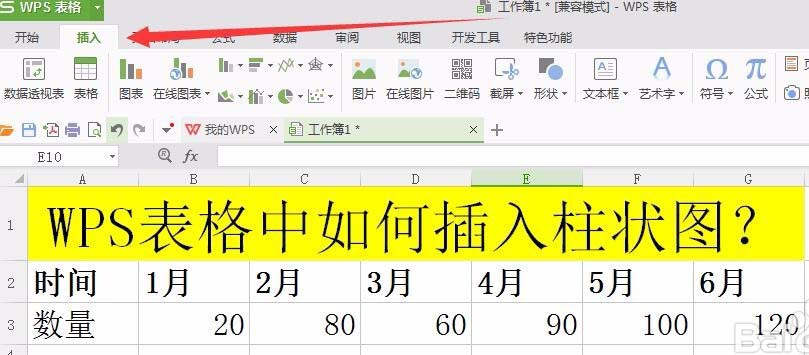
3、在表格中选择需要插入表格的数据,然后点击【图表】,如图所示

4、点击【图表】后,弹出【插入图表】窗口,如图所示,选择柱形图,可以根据选择喜欢的柱形图样式

5、选择柱形图后,点击确定,然后返回到表格窗口,这时柱形图已经完成了,

6、在柱形图右侧选择图表元素,然后勾选数据标签,这时可以看到柱形图显示了数据内容。如图所示
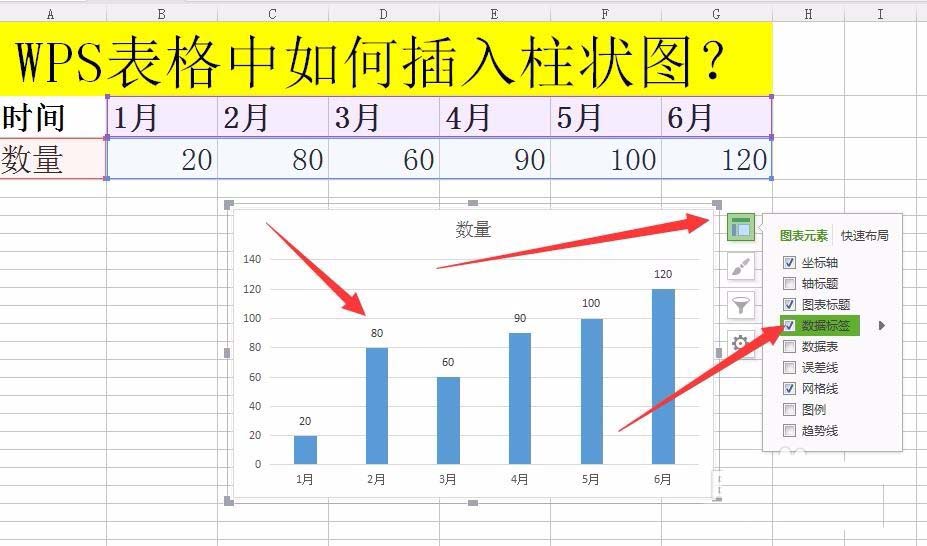
7、也可以根据自己需要,在柱形图图表右侧的操作选项中进行修改样式、添加数据等操作。
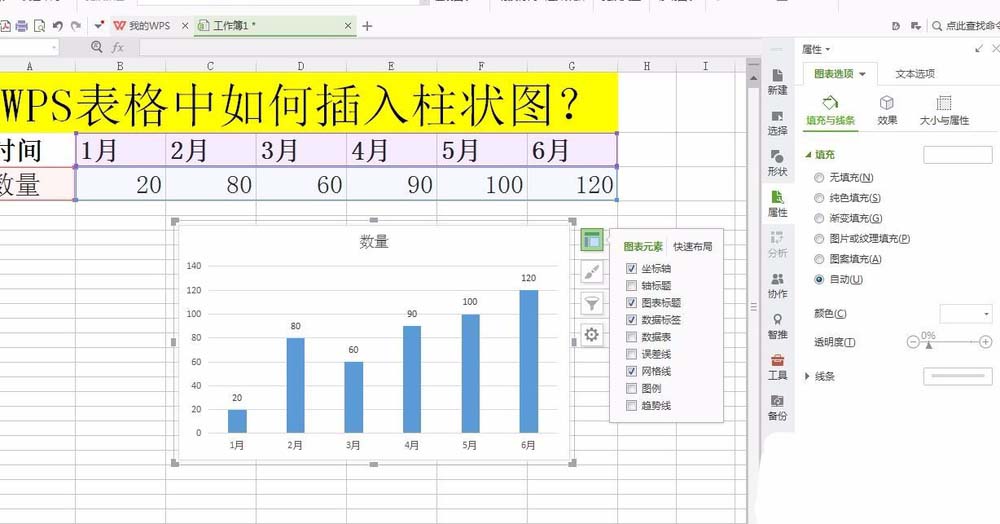
相关推荐:
WPS表格数据怎么转换成柱形图?
WPS柱形图表怎么给坐标添加箭头?
WPS怎么绘制不重叠的双Y轴柱状图表?
相关阅读更多 +
-
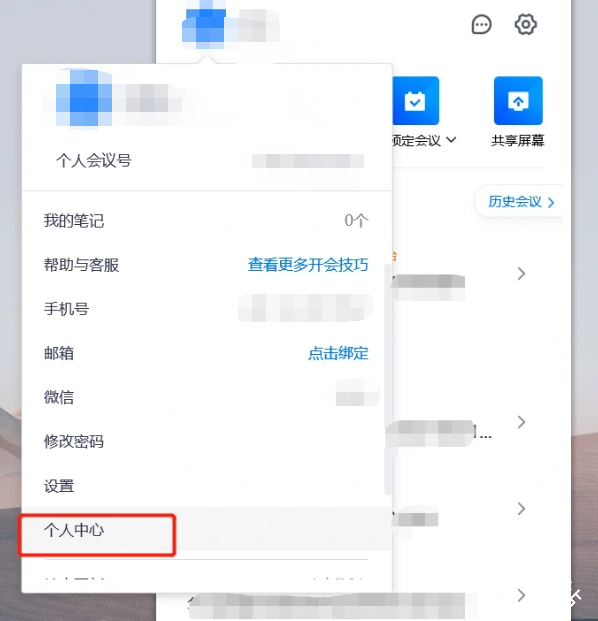 腾讯会议手机历史记录同步到电脑中的方法 2026-01-14
腾讯会议手机历史记录同步到电脑中的方法 2026-01-14 -
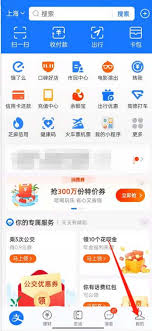 宠物市场app如何注销账号 2026-01-14
宠物市场app如何注销账号 2026-01-14 -
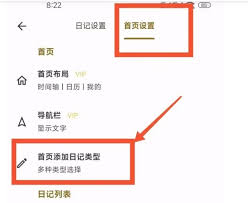 榴莲日记app日历如何显示农历 2026-01-14
榴莲日记app日历如何显示农历 2026-01-14 -
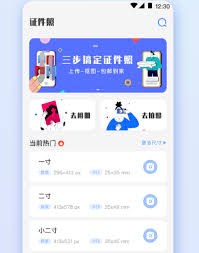 人人代拍app如何使用 2026-01-14
人人代拍app如何使用 2026-01-14 -
 蚂蚁庄园今日答案最新2026.1.12 2026-01-14
蚂蚁庄园今日答案最新2026.1.12 2026-01-14 -
 POKI小游戏在线免费畅玩-poki小游戏秒玩入口网页版即点即玩 2026-01-14
POKI小游戏在线免费畅玩-poki小游戏秒玩入口网页版即点即玩 2026-01-14
最近更新





